Вы когда-нибудь хотели, чтобы обои на вашем Mac были анимированы? Один общий трюк для достижения этого эффекта — установить экранную заставку в качестве обоев рабочего стола в Mac OS X, которая отлично смотрится, но может закончиться использованием большого количества процессора для отображения анимаций, но теперь доступен другой вариант; используйте анимированный GIF как обои для рабочего стола на Mac вместо этого, благодаря небольшому бесплатному приложению под названием GifPaper.
GIFPaper в настоящее время несколько экспериментальный, требует пропустить Gatekeeper, использует около 15% процессора для отображения анимации, требует ручной установки панели предпочтений, и если вы хотите избавиться от нее, вы должны принудительно выйти из связанного процесса через Activity Монитор. Из-за всего этого использование GifPaper скорее всего будет использоваться исключительно более продвинутыми пользователями Mac, так как оно полностью не поддерживается разработчиком (или кем-либо еще). Если вам это не нравится, не используйте сейчас приложение GifPaper. Если вы не возражаете против этих оговорок, вот как вы можете использовать GIFPaper для установки анимированного GIF в качестве рабочего стола на Mac.
Как установить анимированный GIF в качестве рабочего стола в Mac OS X
- Получите GIFPaper из этой ссылки Dropbox *, она свободна от разработчика, но не поддерживается.
- Установите панель предпочтений и используйте параметр «Обзор», чтобы выбрать анимированный GIF, затем настройте параметры по своему усмотрению
- Анимированный GIF должен загружаться как обои сразу, но если он не пытается вручную запустить Gifpaper.app для загрузки gif в качестве фонового рисунка рабочего стола
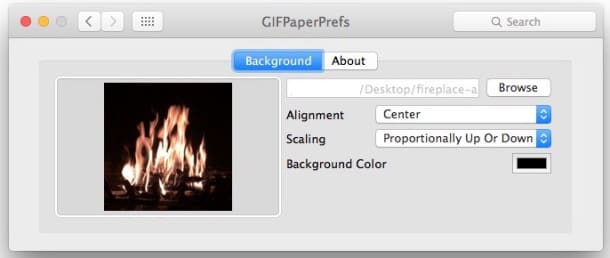
Вот пример рабочего стола Mac с камином GIF, используемым в качестве фонового изображения обоев:
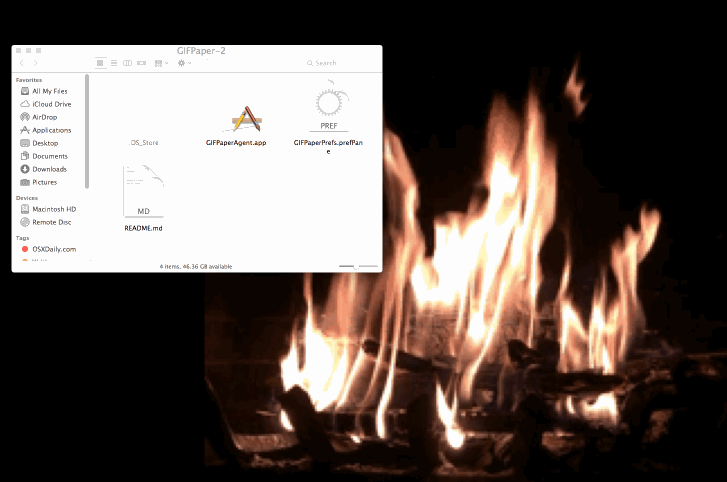
И вот еще один пример рабочего стола Mac с анимированным GIF в качестве обоев через Lifehacker:
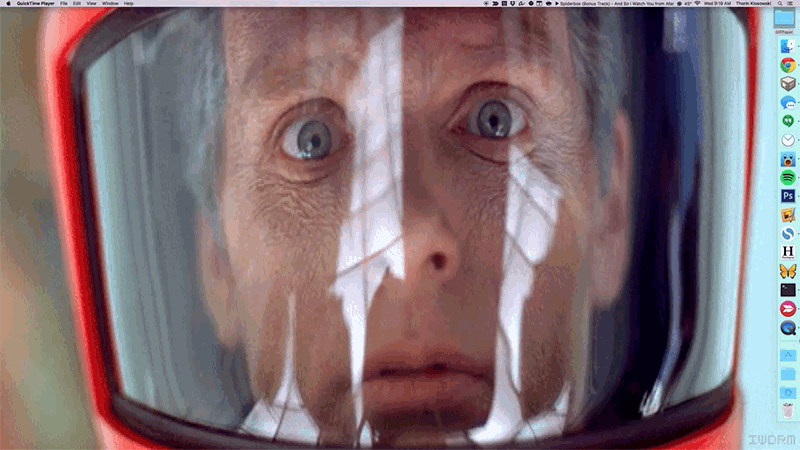
Это может быть интересным для ваших Live-фотографий, преобразованных в GIF, и это то, что я сделал в этой статье с камином gif, который был создан из Live Photo. Конечно, если у вас есть Gif Brewery, чем вы можете использовать другие мастерские анимированные творения GIF, которые вы сами делаете, в противном случае быстрый поиск изображений Google для «анимированного gif (item)» или посещение сайта, такого как Giphy, должен найти вам что-то, что можно встретить ваш GIF.
* Загрузите и используйте это приложение по своему усмотрению, в настоящее время нет связанной страницы разработчика или страницы Github о приложении GifPaper. Вообще говоря, неразумно загружать и использовать приложения или файлы из случайных веб-ссылок от неизвестного разработчика, но это приложение было найдено LifeHacker, и оно работает как рекламируемое (жуткий мигающий глаз gif через 2001 (фильм), показанный на странице, из Lifehacker тоже).
Удаление GIF-бумаги и получение обычных обоев назад
Вы можете удалить панель предпочтений GifPaper щелчком правой кнопки мыши:
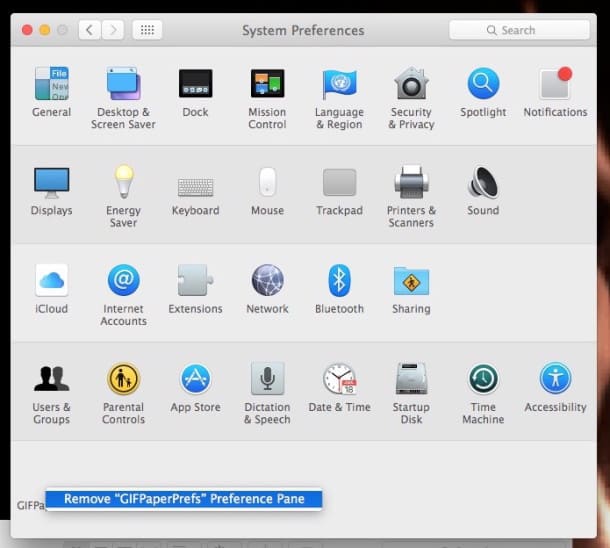
И если вы хотите закончить анимированный GIF в качестве обоев, перезагрузите Mac или выйдите из процесса Gif Paper, проходящего через Activity Monitor:
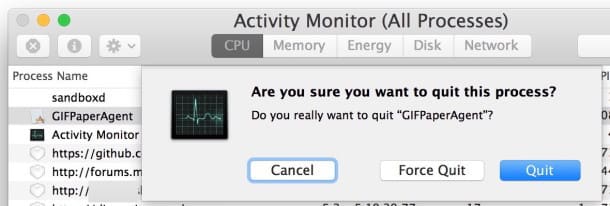
К сожалению, нет страницы Github с исходным или официальным сайтом для проекта, хотя разработчик Tomasz Wojcik упоминает, что они, скорее всего, положили его на Github. Если вы надеялись взглянуть на источник, получить поддержку приложения или задать вопросы конкретно о проекте или о том, как он работает, вам придется обратиться к создателю напрямую через файл readme, прикрепленный к загрузке, пока все равно.










